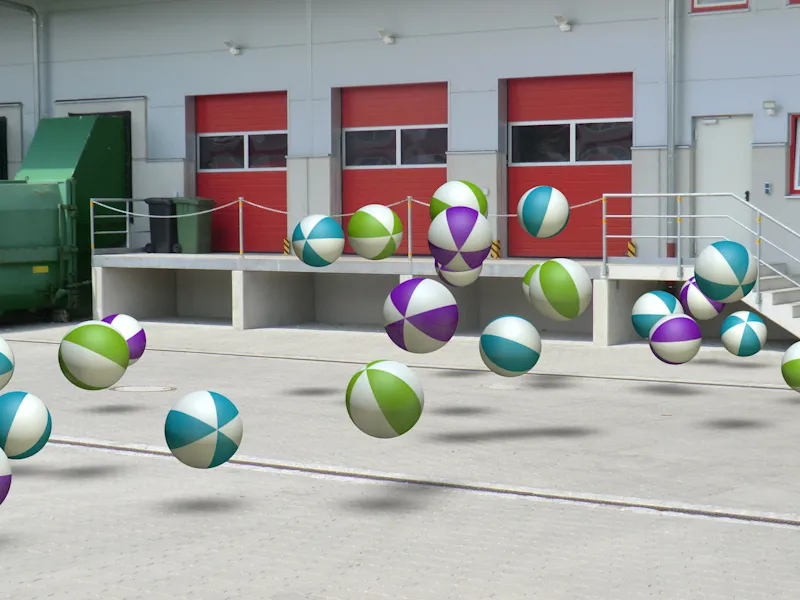Animasyon veya tek kare kompozisyon için olsun, 3D nesneleri gerçek film ya da gerçek görüntülere entegre etme talebi her zamankinden daha fazla. Kamera kalibre etme CINEMA 4D'de de büyü yapılmaz. Adım adım öğreticiyi takip etmek için "PSD_C4D_R14_Kamera-Matching_start.c4d" dosyasını çalışma dosyalarında bulabilirsiniz.
Sahne Yapısı
Hemen kamera kurulumu ve ayarlarına başlayabilelim diye başlangıç dosyasında daha sonra Partikül sistemi hazırladım, bu partikülleri daha sonra Kamera eşlemesi ile oluşturulacak sahnemize entegre edeceğiz.
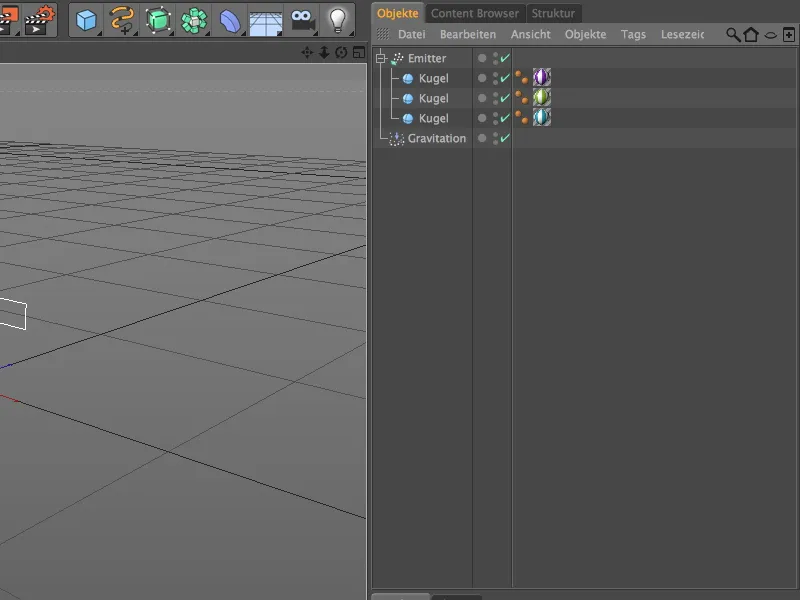
Relatif düz ve geniş bir Emici, üç tane renkli top yaratır. Entegre edilmiş Yerçekimi Düzenleyici sayesinde topçuk partikülleri sadece atılmaz...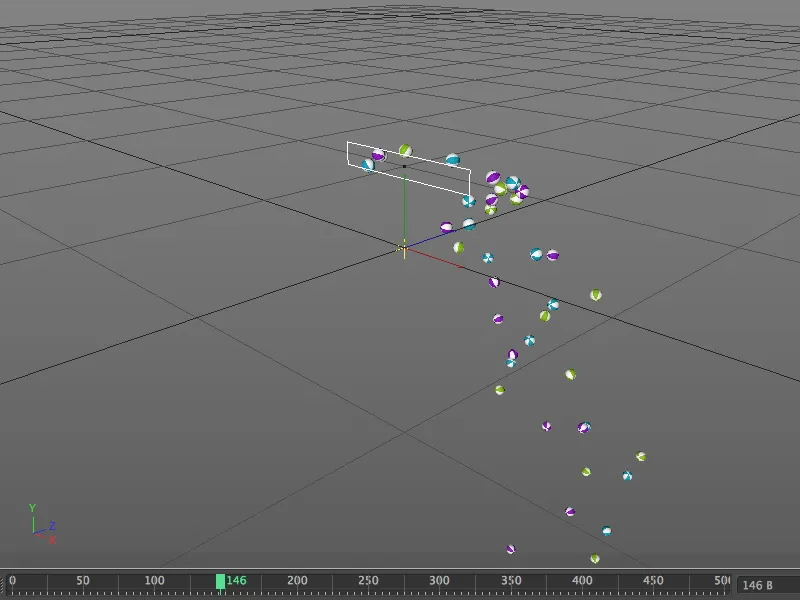
... aynı zamanda aşağıya doğru yerçekimine göre düşerler, bir Oynatma Düğmesi'ne tıkladıktan sonra fark edeceğimiz gibi. Sahnemizde bir zemin olduğunda, topları zıplatmayı da düşüneceğiz.
Kamera Kurulumu
Şimdi bir sonraki adımlarda toplar bize engel olmasın diye Emici'yi Görünmez olarak Objeler Yöneticisi'nde Trafik ışığı anahtarını kullanarak kapatıyoruz.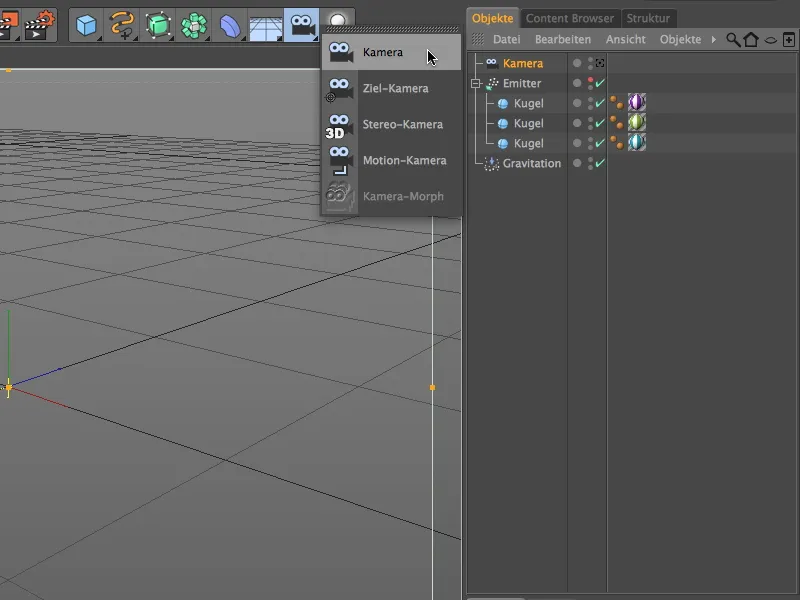
Gerçek görüntünün entegrasyonuna başlamak için, yeni bir Kamera Nesnesi oluşturarak başlıyoruz. Bu Kamera Nesnesi, fotoğrafik görüntü malzemesine uyum sağlamamızı sağlayacak bir kalibrasyonla kendini ayarlar. Kameraya kalibrasyon işlevselliğini kazandırmak için, sağ tıklayarak veya Objeler Yöneticisi'nin Tags>Cinema 4D Tagları menüsü üzerinden Kamera kalibre et etiketini ekliyoruz.
Kamera kalibre et etiketinin Ayarlar diyaloğunda Fotoğraf sayfasında, görüntü malzemesini yükleme ve ayarlama işlevlerini bulabiliriz. Şimdiye dek, fotoğraf malzemesinin Boyut Oranı'nı kontrol etmeniz gerekiyor. Bild ... alanının yanındaki düğmeye tıklayın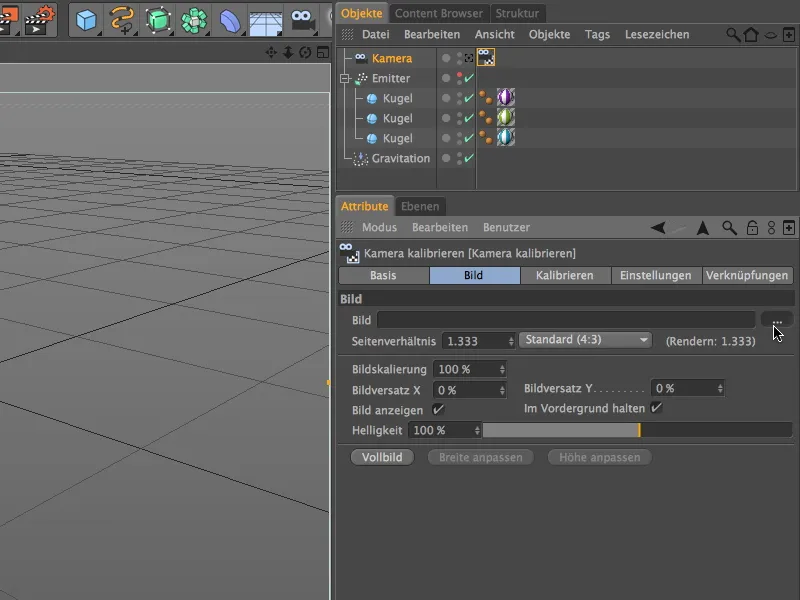
... ve Dosya Aç diyaloğu üzerinden istediğiniz gerçek görüntüyü kameraya yükleyin. Bu öğretici için, "Yükleme Alanı.jpg" adlı firma alanının yüklenmiş bir görüntüsünü sağladım. Görüntünün meta verilerindeki Boyut Oranı görülebilir: 3264 x 2448 = 4:3.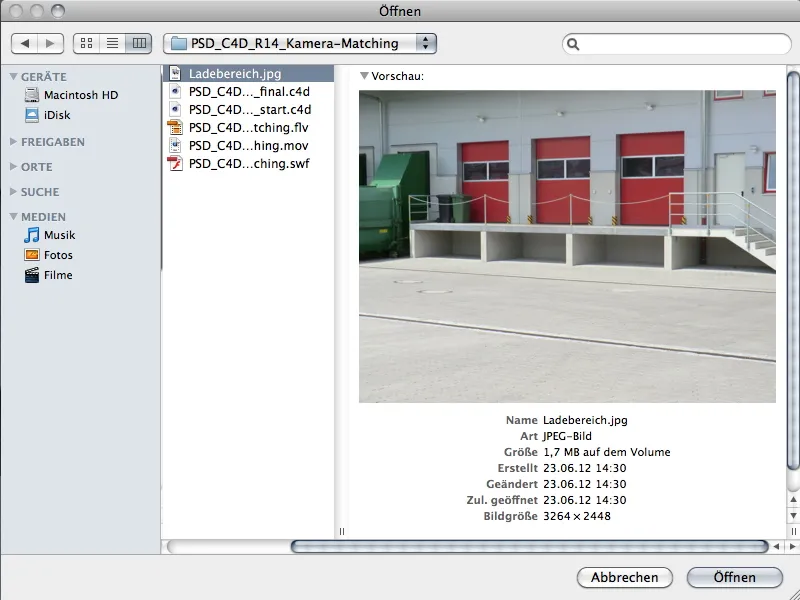
Aç komutuyla doğruladıktan sonra, yüklenen görüntüyü kameramızın görüş alanında bulacaksınız.
Görüntü üzerinde kamera kalibrasyonuna başlamadan önce, kamerayı Objeler Yöneticisi'nin Kamerasembolüne tıklayarak aktif (beyaz) hale getiriyoruz.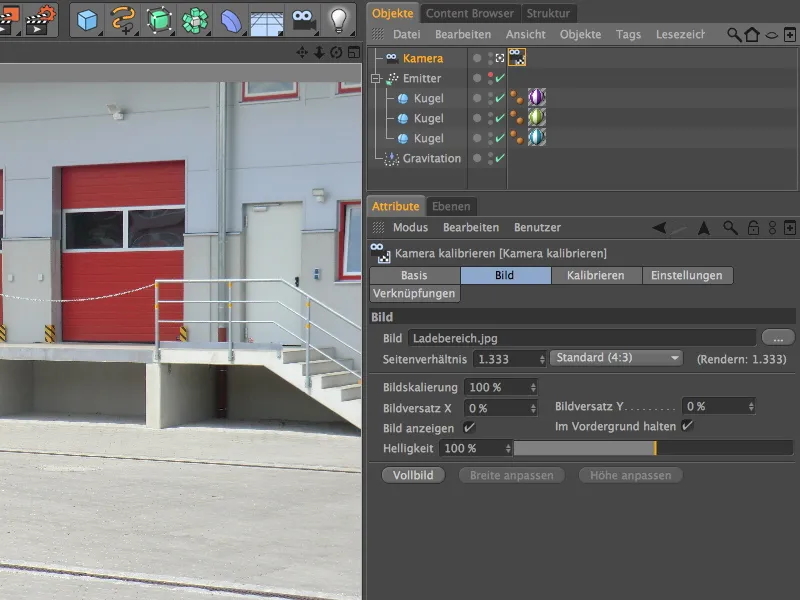
Kamerayı Kalibre Etme
Şimdi gelişen Kalibrasyon süreci için Kamera kalibre et etiketinin Ayarlar diyaloğunda Kalibrasyon sayfasına geçiyoruz.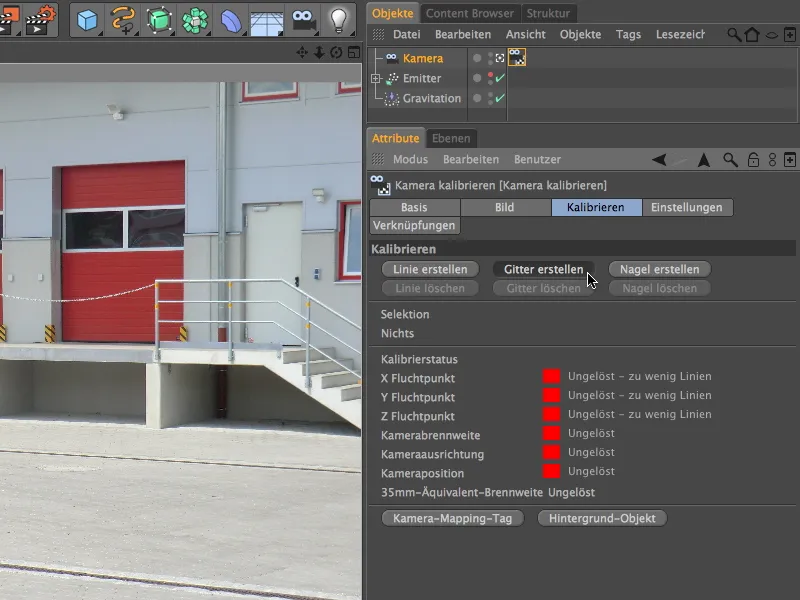
Görüldüğü gibi, kaçış noktaları olmadığından, tüm ışıklar henüz kırmızıda - bu durum değişecek.
Görüntü içeriği nedeniyle, tek sıralar değil, dört tarafı olan bir Işın ile çalışmayı tercih edeceğiz, ilk adım olarak Işın oluştur düğmesini kullanarak bir ışın ağı oluşturacağız.
Görselimizde, "dik" olan ve birbirine dik olan hatları kolayca bulabilirsiniz. Işının ilk noktası olarak, en iyi şekilde rampa altındaki köşelerden birini kullanın.
İkinci ışın noktasıyla, ışın ağını mümkün olduğunca rampa kenarının "paralelinde" gerdirin. Ben bu köşeyi rampa altındaki oluk köşesine yerleştirdim.
Üçüncü köşe noktasıyla, ışın ağının ilk kenarına dik olan kısmını başlatırız. En iyi hedef pavers kısa çıkıntısından bulun ve köşe noktasını o kadar sola taşıyın ki ışın hattı rampa beton desteğiyle paralel hale gelsin.
Dördüncü köşenin konumu gerçek resmin dışında olsa da, ızgara ağının uyumlanmasında sorun teşkil etmiyor. Sadece beton rampasının kenarlarına tam olarak paralel olduğundan emin olun.
Şimdi ızgara ağı resme yerleştirildikten sonra, kenarlara paralel olduğunu düzgünleştirmek için Eksen Yönlerini belirlememiz gerekiyor. Bunun için fare imlecinizi bir ızgara kenarına yerleştirip basılı tutarak Shift tuşu ile uygun Eksen Rengini belirlemek için kenara o kadar çok tıklamalısınız ki çizgiler uygun hale gelsin. Benim durumumda, beton rampasının kırmızı kenarı X Eksen Yönünü, ona dik olan mavi kenar ise Z Eksen Yönünü tanımlar.
Kamera kalibrasyon etiketinin Ayarlar penceresindeki ışıklı gösterge bize yerleştirilmiş ızgara ağından Kamera Odak Uzaklığını ve Kamera Yönünü hesaplamanın mümkün olduğunu gösteriyor.
Şimdi Çizgi Oluştur düğmesiyle Y Eksenini belirlemek için bir çizgi oluşturacağız.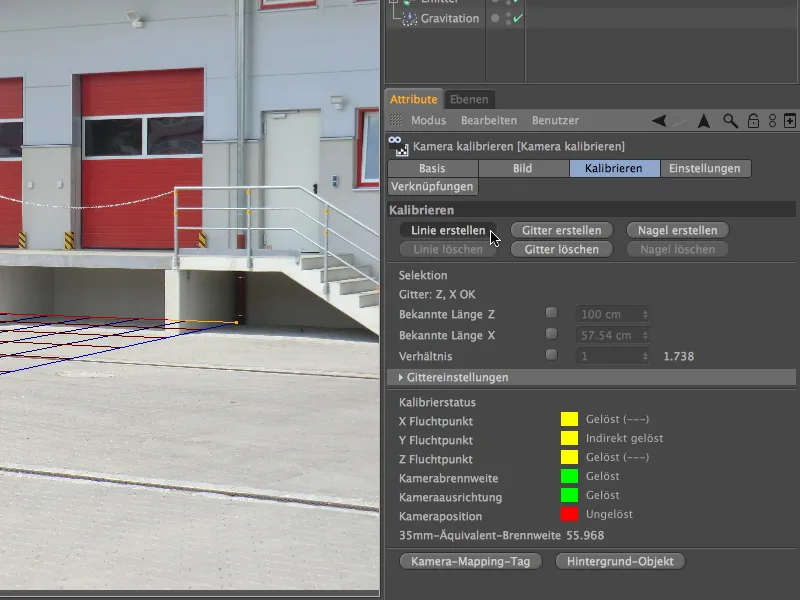
Y Eksenini belirlemek için, resme dik bir ızgara kenarı seçiyoruz - benim durumumda, beton direğin ön kenarı.
Bu çizgiye de hangi Ekseni tanımladığımızı belirtmemiz gerekiyor. Tekrar olarak Shift tuşunu basılı tutarak çizgiyi yeşile boyuyoruz ve resmin Y Eksenini belirliyoruz.
Resme üç koordinat eksenini çizdikten sonra, güvenli bir yönlendirmeye sahip olmak için sahnede Orjini, sahnenin Eksen Sıfır Noktasını eklememiz gerekiyor. Onu elde etmek için Çiviyi oluştur düğmesinden bir çivi oluşturuyoruz.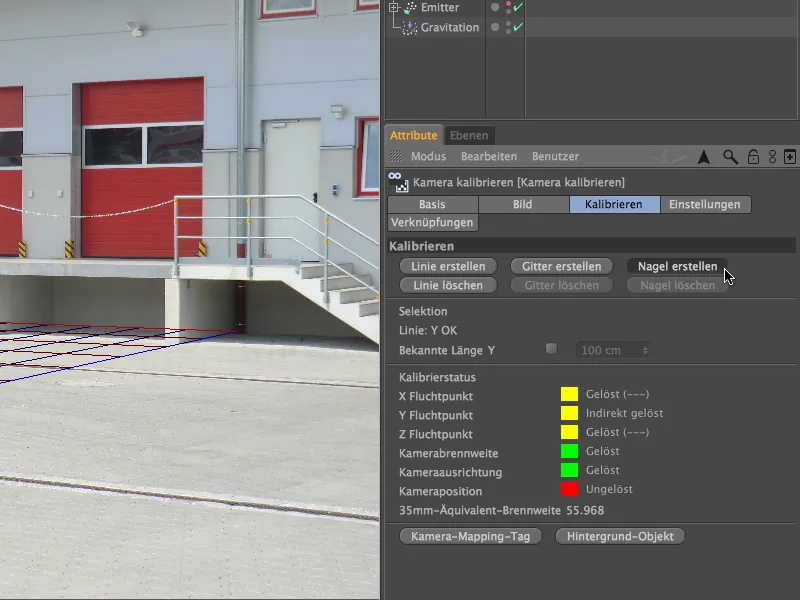
Farenin yardımıyla çiviyi alıp onu yeşil Y Eksen Çizgisi'nin alt noktasına yerleştiriyoruz. Bu, bu Kameranın gelecekte scene için Eksen Sıfır Noktası olacak.
Kamera-kalibrasyon-etiketinin Ayarlar penceresine tekrar göz gezdirdiğimizde, sağladığımız Fluchtpunkt veya Eksen Bilgileri ile Kamera Pozisyonunun hesaplandığını görüyoruz. Daha fazla yeşil alanı, ek Fluchtpunkt Çizgileri şeklindeki rehberlikler ile elde edebilirsiniz.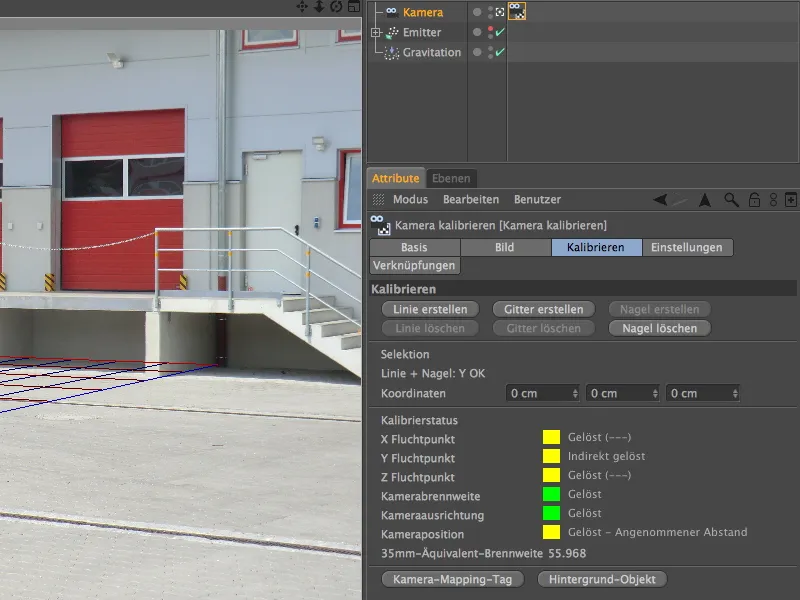
Sahnenin Kurulumu
Kameramız, tarafımızca belirlenen görüntü materyaline göre kalibre edildi. Şimdi, animasyonumuz için gereken tüm nesnelerle sahnemizi donatmak gerekiyor.
İyi bir şekilde, Kamera-kalibrasyon-etiketi bize hemen bir arka plan oluşturma otomasyonu sunar. Arka Plan Oluştur düğmesine basarak, kamera materyalimiz temelinde hazırlanmış bir Arka Plan Nesnesi oluştururuz.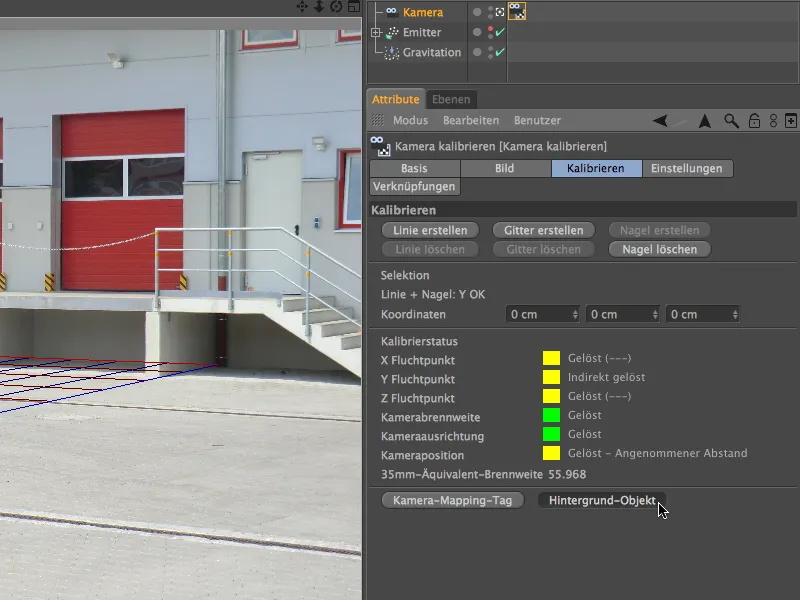
Bunun için bir Materyal oluşturuldu ve Arka Plan Nesnesi'ne bir Metin Etiketi aracılığıyla yerleştirildi. Materyalin Temel Sayfası'na bakıldığında burada sadece Renk Kanalı kullanıldığı görülür.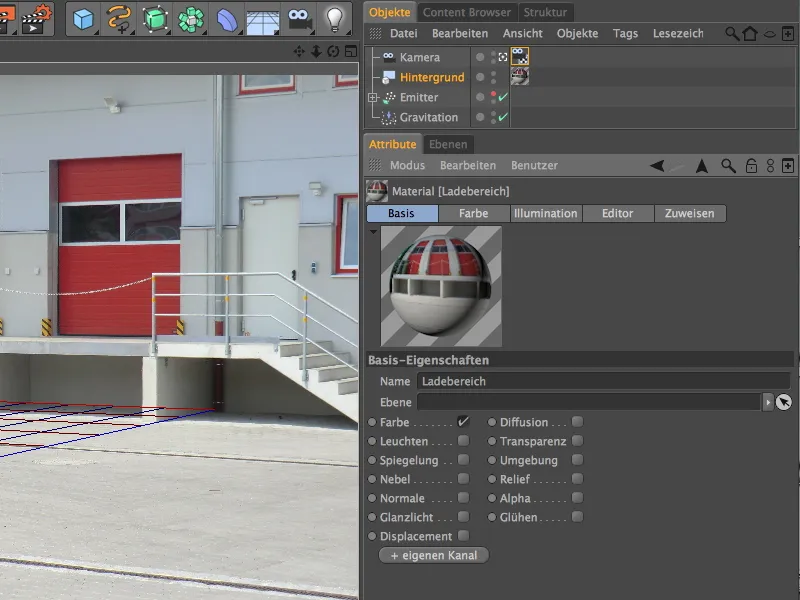
Sisteme gönderilen topçukların bir zemin olarak çarptığı bir yüzey elde etmek için, Temel Nesneler paletinden bir Düşey Yüzey Nesnesi almamız gerekiyor. Bilindik Taban Nesnesi işimize yaramaz çünkü sonsuz genişliğe sahiptir ve doğru gölge yansıtma konusunda sorunlara yol açabilir.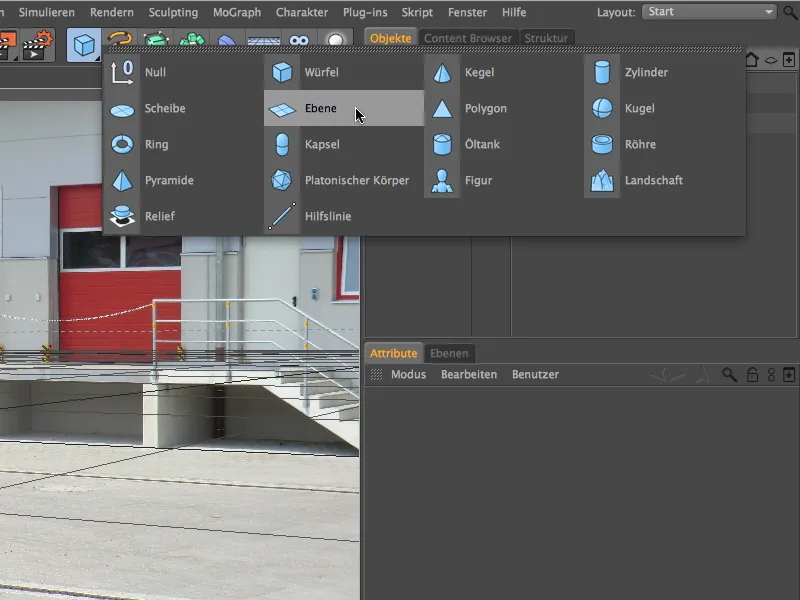
Düşey Yüzey Nesnesi'nin Ayarlar penceresinde, nesne için belirlediğim genişlik ve derinlik ile Z ekseninde -1500 cm'lik bir ofset görüyorsunuz.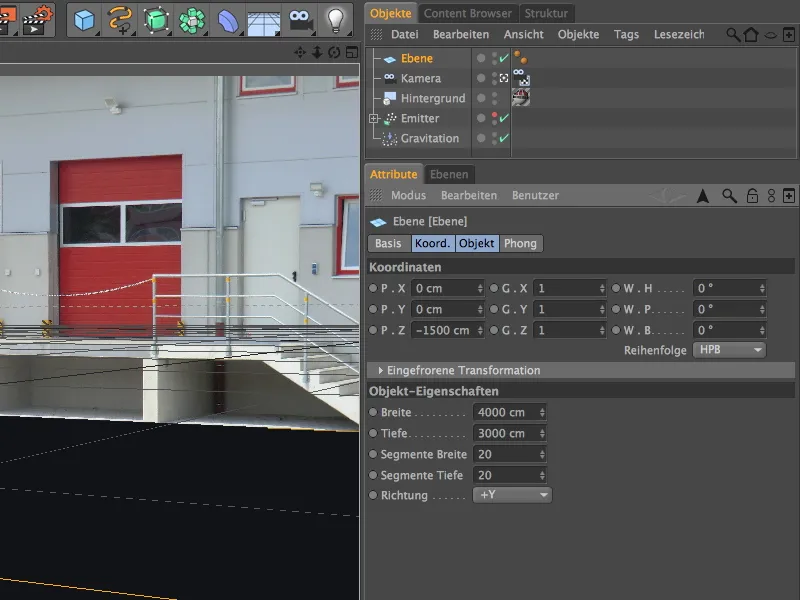
Geleneksel topların sadece avlu alanında Gölge yapması için (başka her şey üç boyutlu etkiyi bozacaktır), düzlemi yalnızca yükleyici rampasının kenarına kadar çekmesi gerekmekte. Gerekirse, Parametre Tutacağı ile Düşey Yüzey Nesnesi'ni çekip düzeltebilirsiniz.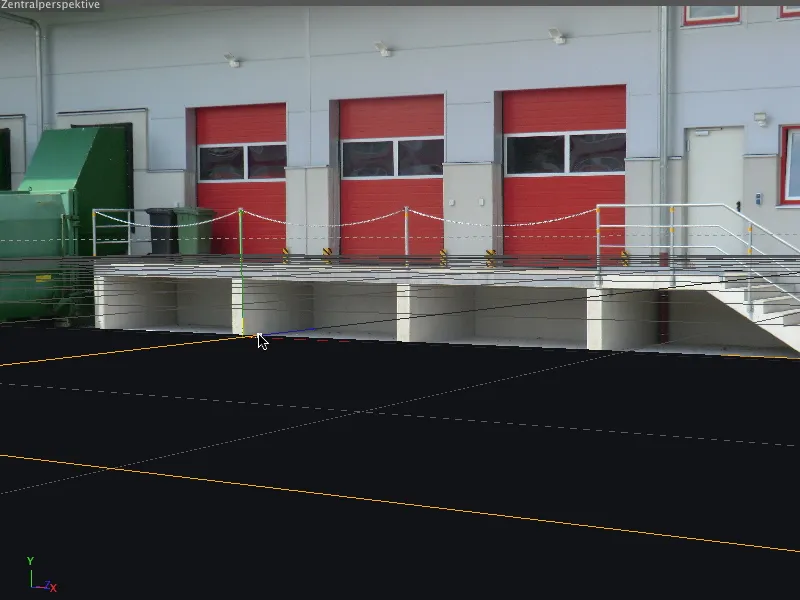
Bu sahneye eklenen yeni nesne tabii ki uygun bir Meteryale ihtiyaç duyar. Bunun için kısa bir süre için Kamera-kalibrasyon-etiketi'nin Ayarlar penceresine gidip Kamera Eşlemesi Etiketi'ni oluşturacak otomasyon aracını kullanıyoruz.
Zemin nesnesi için arka plan nesnesinden farklı olarak, Yüzey nesnesi için doğru doku verme projeksiyon türüne ihtiyacımız var, bu da tam olarak bu düğme üzerinden alınır.
Kamera nesnesi üzerinde oluşturulan yeni Doku etiketini doğru yere, tabii ki Yüzey nesnesi üzerine taşırız. 
Yeni Doku etiketi oluşturulurken, yükleme alanının dokusuna sahip yeni bir materyal de oluşturuldu. Ancak, amacımız için bu materyal uygun değil çünkü doku Işık Kanalı'na yerleştirilmiş ve kürelerin yerdeki gölgelerini baskılayacaktır.
Bunu çok kolaylıkla düzeltebiliriz, sadece Yüzey nesnesi'nin dokusunu belirli etme amaçlı arka plandaki var olan Materyal'i (Doku etiketi değil!) kullanarak. Bunun için Materyal'i ya Objeler Yöneticisindeki Doku etiketine doğrudan sürükleriz veya Materyal'i Özellikler Yöneticisi'nde Doku etiketinin Materyal alanına sürükleriz.
Sonrasında ışık vurduğunda textürlenmiş Yüzey nesnesinin karanlığa uzanan Gölge bölgeleri olmaması için sağı tıklama yoluyla veya Taşınabilir üzerinden Yazılımlar kısmındaki LUMA 4D Yazılımlar menüsünden Birleşim-Etiketi eklemeliyiz…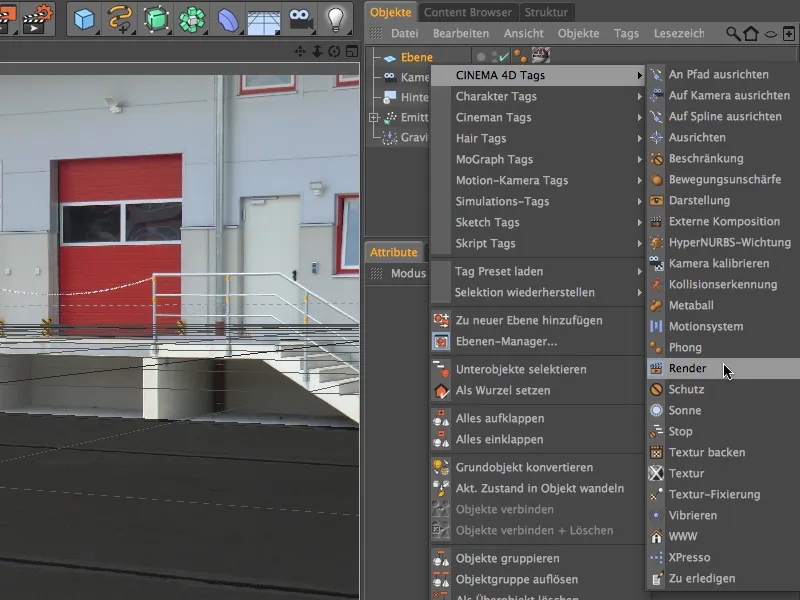
… bu ayarlama penceresinde Arka plan Birleşimi seçeneğini etkinleştiriyoruz. Şimdi Yüzey nesnesi sahneye optimal bir şekilde entegre edilmiş ve gerçek görüntünün bir öğesi gibi davranıyor.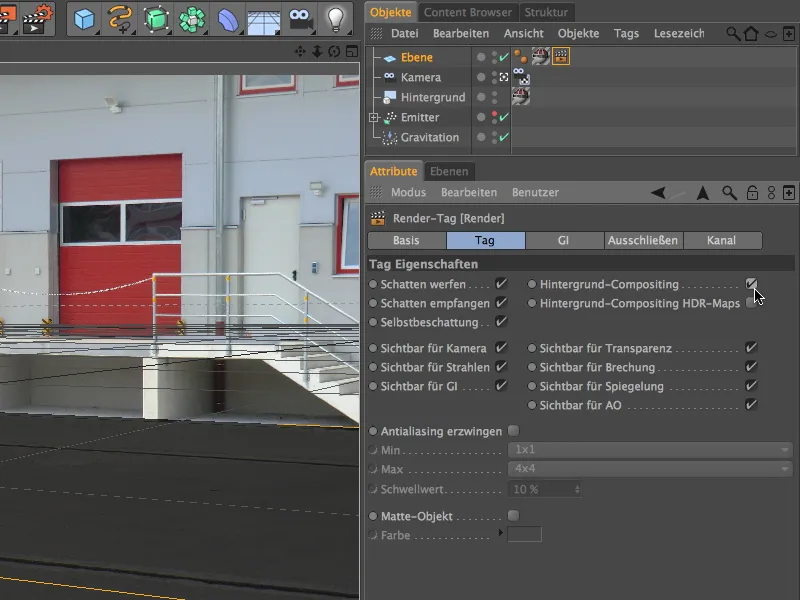
Parçacık sistemi sahneye entegre etmek için, geçici olarak oluşturduğumuz ve ayarladığımız Kamera'yı kapatıp Gösterge konumuna getirmek için Yazılımlar Yöneticisi'nden Üretici'yi açar ve görünmemesini sağlarız. Bu işlem, Kamera simgesi üzerinden Yazılımlar Yöneticisi'nde veya Kameraya Menü'de Görüntü Yönetimi alanından hızlıca gerçekleştirilebilir.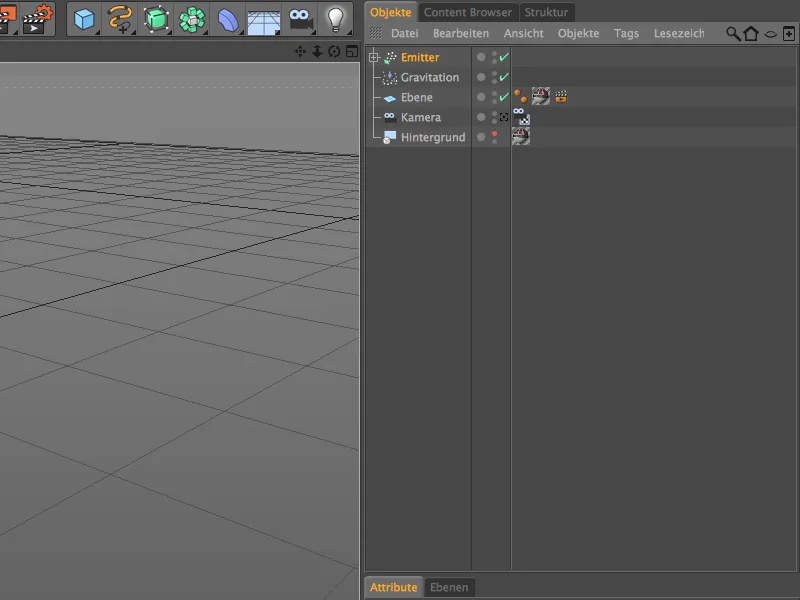
Bu perspektiften, kalibre edilmiş kamerayı sahnenin bir öğesi olarak ilk kez görmekteyiz ve - bize çok yardımcı olan - Yüzeyin bir kısmını Kamera-Eşlemesiyle textürlenmiş olarak görmekteyiz. Şimdi, Emiter'i eksen tutarak veya Yazılımlar Yöneticisi'ndeki değerlerle ayarlayarak küresel olarak ekrana yaymaya ayarlayabilirsin.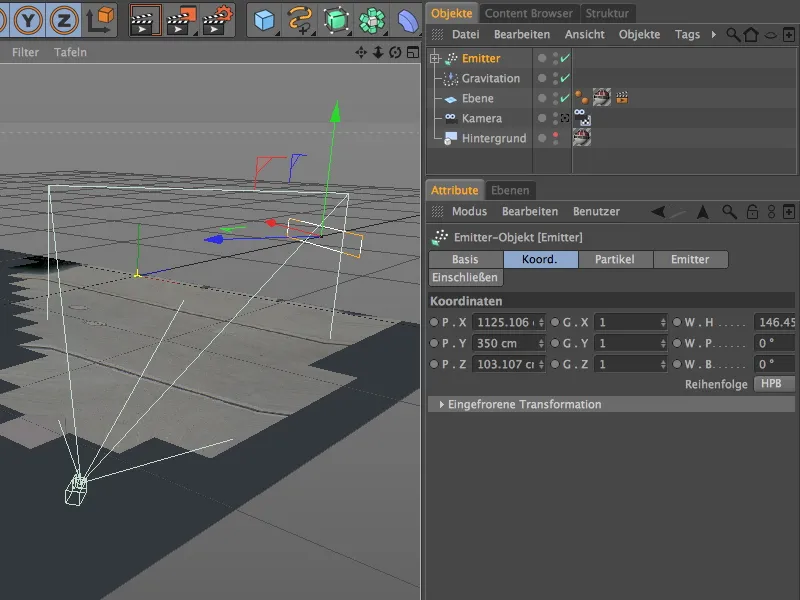
Atılan kürelerin düzlem tarafından geçmemesi, fakat onlardan sıçrayıp rebound etmeleri için, yer çekimine ek olarak bir Reflektör ayarlamamız gerekiyor. Bu Değişken'i Simülasyon>Parçacık Sistemi menüsünde bulabilirsiniz.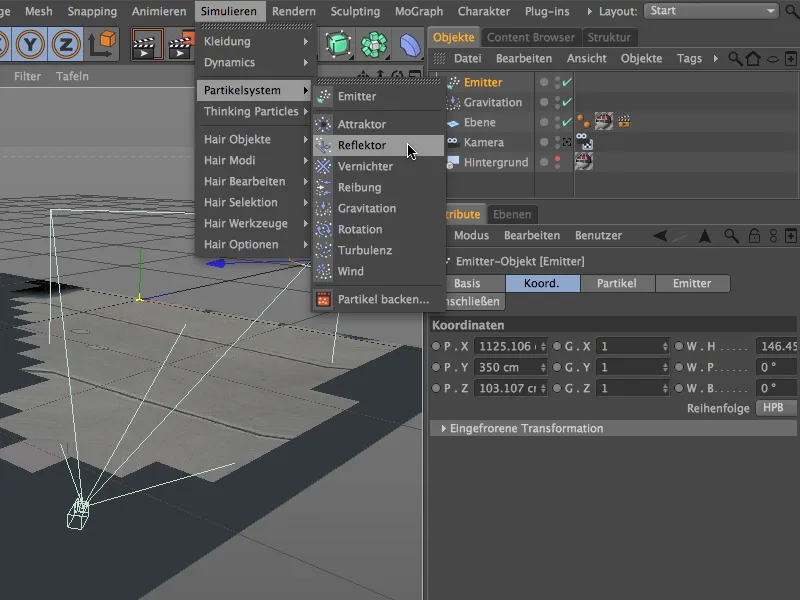
Reflektör-objesinin ayarlar penceresinde Süspansiyon'u %70'e ayarlayarak, kürelerin yansıma yerlerinde iki üçte birden fazlasına geri dönüştürülmesini sağlayabiliriz. X ve Y yönünde 10000 cm'lik bir Boyutun tüm üretilmiş küreleri animasyon süresi boyunca yerde tutmak için yeterli olması gerekti. 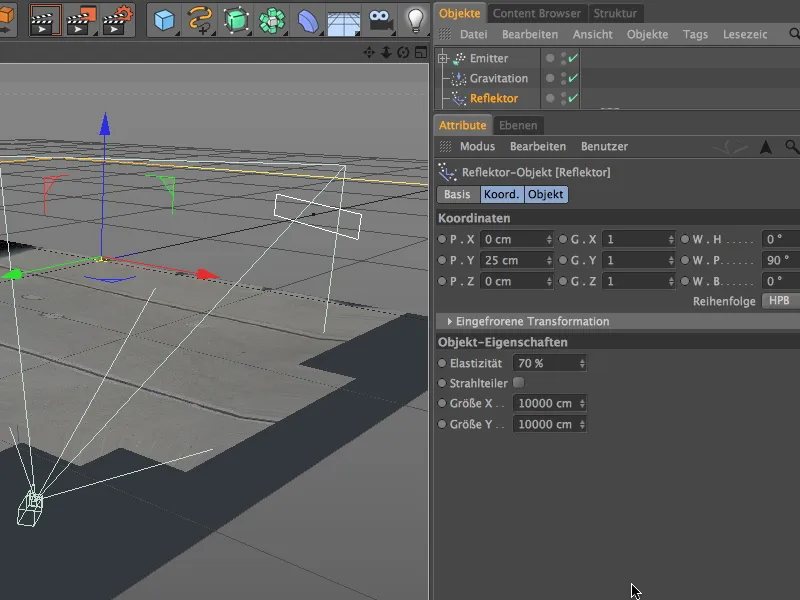
Reflektör yüzeyinin Y-Koordinatı'ndan görebileceğiniz gibi, Reflektör yüzeyi Yüzey nesnesi'nin hemen üzerinde yer alır. Basit parçacık sistemi için Parçacık nesnesinin Merkez noktası (Kürenin yarı çapı = 30 cm) önemlidir, bu nedenle bu öteleme gerekli. Küreleri yüzeye hafifçe batırmak için 5 cm çıkardım, bunu yapmak için.
Önde görünümden, atılan kürelerin sarı reflektör çizgisine kadar düştüğünü ve oradan yukarı geri sıçradığını görebilirsiniz. 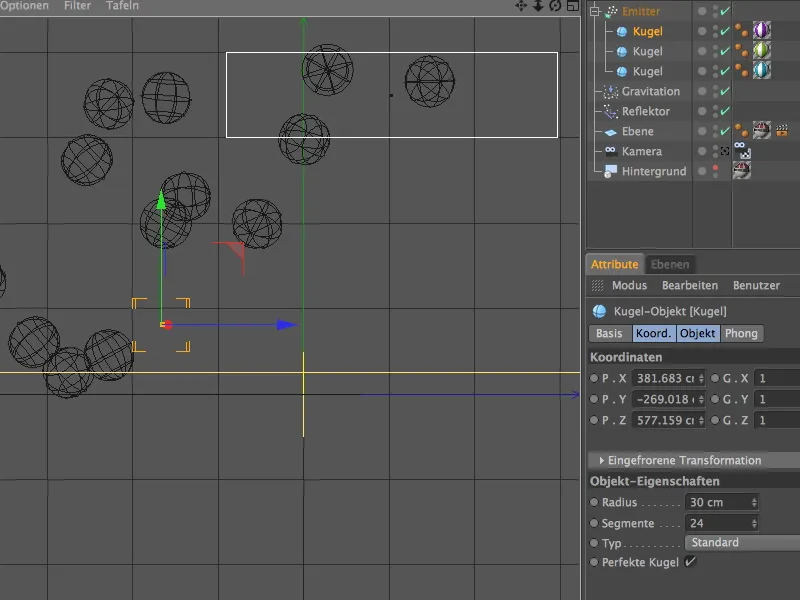
Sahnede Aydınlatma
Artık kalibre edilmiş kamera ve Parçacık sistemi şeklindeki 3B nesneler sahneye yerleştirildiğine göre, uygun Aydınlatma'ya dikkat etmemiz gerekiyor.
Sahnenin başlıca ışığı için gölge oluşturan ana ışık nesnesini açarız, ve Ardışık olarak ayarlar penceresinde ona hafif bir mavi ton veririz. Bina ve zeminde algılanan mavimsi parıltıyı yansıtırken, küpelere de aynı tonu getirmeliyiz.
Ayrıca sahnedeki Yumuşak gölge'yi veya isteğe bağlı olarak Alan gölgesi'ni etkinleştiriyoruz. 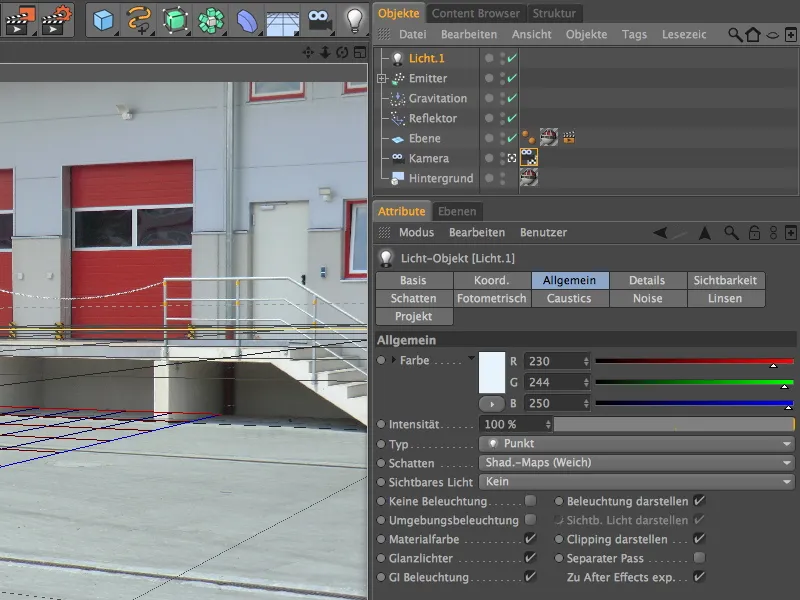
Ayarlama penceresinin Gölge alanında, yumuşak gölge için Yoğunluğu %70'e düşürdüm ve 500x500 boyutunda bir Gölge Haritası seçtim. Bu, gölgelerin doğal görünmesini sağlar, çünkü dolaylı ışık ile aydınlanmasını taklit eder.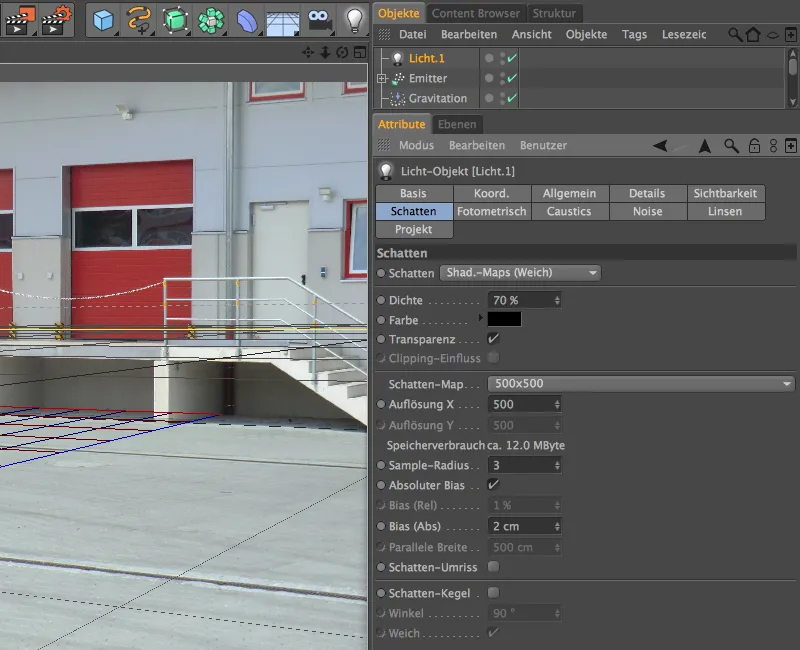
Bu ana ışığın pozisyonlandırılması için kısa bir süre için standart kameraya geçmek faydalıdır, böylece ışık kaynağının aydınlatılan alanın çok üzerinde olduğundan emin olun. Sonuçta güneş ışığının oldukça tutarlı simüle edilmesi amaçlanmaktadır. Işığın yerleştirilmesi gereken nokta, ana ışığımızın nesnelere veya zemine mümkün olduğunca dikey bir şekilde gelmesi - bu da gerçek görüntümüzdeki ışık düşüşüne karşılık gelmektedir.
Bu zamana kadar yalnızca üstten aydınlatılan yayılan küreler için, kameradan yansıyan dolaylı aydınlatmayı simüle etmek için ek ışıklara ihtiyacımız vardır. Bu amaçla hafif sarımsı renkte iki tane aynı nokta ışık kaynağı oluşturuyoruz ve ışıklarının yoğunluğunu yaklaşık %58'e düşürüyoruz, böylece bu ışık kaynakları çok baskın görünmez.
Bu iki söz konusu dolgu ışıklarından ilki kameranın sol tarafında konumlandırıyoruz. Y yönünde zemine yakın kalabilir, çünkü yalnızca yan ve zemin tarafından yansıyan dolaylı aydınlatmayı simüle etmek istiyoruz.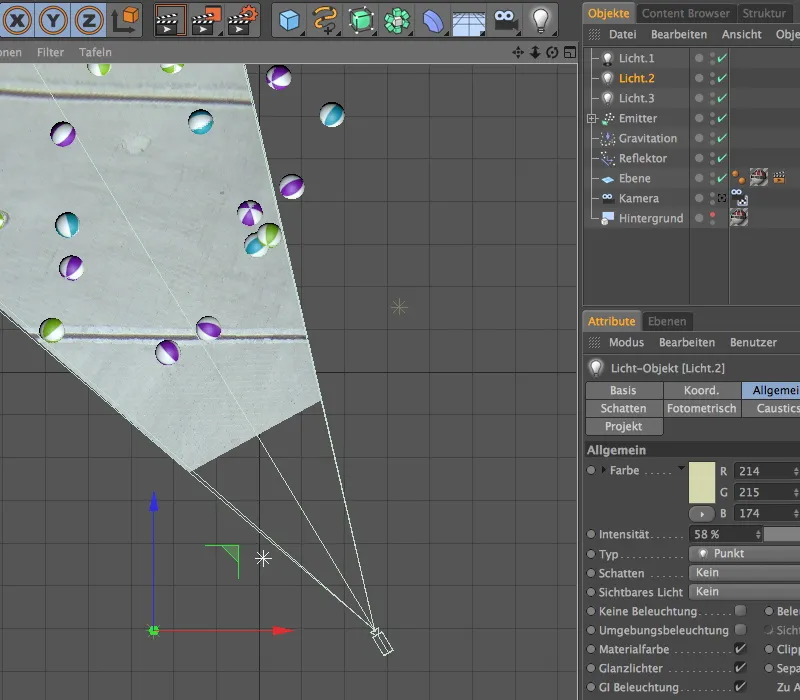
İkinci dolgu ışığını ilk dolgu ışığının karşısına konumlandırıyoruz. Aydınlatmanın kürelere yeterli şekilde ulaşıp ulaşmadığından emin değilseniz, animasyonu kısaca başlatın ve ayrıca ortogonal görünümlerde Gouraud gölgeleme'yi etkinleştirin.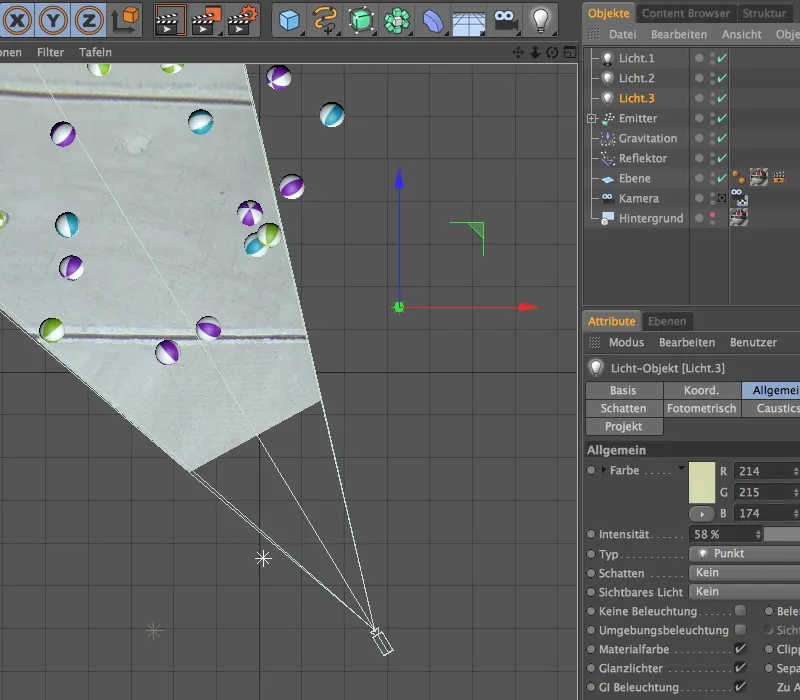
Gelişmiş OpenGL'nin Düzenleyici Görünüm'ünde Gölge Önizlemesi ile birlikte etkinleştirilmesi, sahnenin şimdi çok iyi değerlendirilmesini sağlar. Sadece gölgeler tutarlı değil, aynı zamanda simüle edilen dolaylı aydınlatma da küre alt yüzeylerinin karanlıkta kalmamasını sağlar.
İşte şimdi hazır olan eğitim setimizin renderlenmiş sonucuyla karşılaştırıldığında. 3D nesnelerimiz, sadece basit bir fotoğraftan oluşan sahneye uyumlu bir şekilde entegre edilmiş görünüyor.